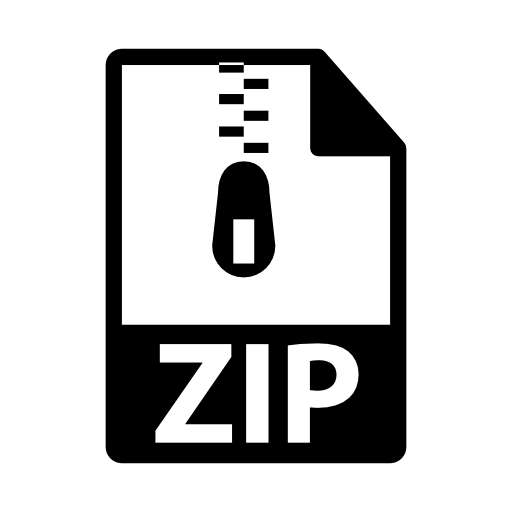Memories

Esta imagen es original de Libellule. Puedes ver mi versión al final de esta traducción.
Tutorial original aqui
Cualquier parecido con otro tutorial no será más que una coincidencia
Puedes compartir tu creación, hacer firmas para tus amigas o en los grupos, pero nunca poner los tags en tu sito o blog atribuyéndote su creación
Siempre deberás poner el copy de las artistas. Gracias por ellas
Las personas que quieran traducir este tutorial pueden ponerse en contacto con Libellule. Se le pedirá un link
Para su realización se ha usado el Psp XIX , pero puedes usar otras versiones
Puedes recibir los tubes exclusivos de libellule
Mis traducciones están protegidas en Twi
Filtros:
VMDistortion
Filtros Personalizados_ Emboss3.
Si tienes problemas con los filtros puedes acudir a la página de Renée. Clic en los dos banners de debajo
Nota_ Tienes varios tutoriales de la web de Renée traducidos en la sección de Tutoriales/ trucos. de mi web
Material :
Dependiendo de vuestro tube y los colores elegidos los efectos serán distintos.
Puedes jugar con los modos de capas y con las opacidades
Abrir todo el material en tu Psp. Duplicar para conservar los originales. Cierra los originales.
Colocar la máscara en la carpeta de máscaras de vuestro Psp o abrirla directamente en vuestro programa.
Este último método es mejor ya que el uso de máscaras puede enlentecer tu programa.
Yo he usado una imagen de Nicole también. Gracias !
Si quieres puedes ayudarte de la regla para situarte en la realización del tutorial
Marcador (Arrastra con el raton)

Si estás listo, comencemos !
Vamos a usar 3 colores en este trabajo.

Abrir la Paleta de Materiales.
Preparar vuestros colores n°3& n°2 ![]()
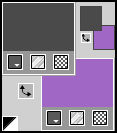
Clic sobre la pestaña Gradientes.
Preparar un gradiente lineal.
Angulo_ 45º Repeticiones_ 5 Invertido_ Sin seleccionar
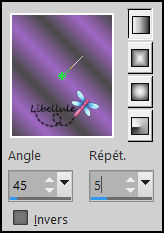
1. Abrir un nuevo paño transparentes de 800 * 600 pixels
2. Llenar con el gradiente.
3. Capas_ Nueva capa de trama.
5. Activar la máscara_ creation_tine_masque020.jpg
6. Regresar a vuestra creación.
Capas_ Nueva capa de máscara_ A partir de una imagen.
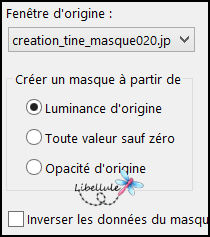
7. Capas_ Fusionar grupo
8. Efectos_ Filltro personalizado_ , Emboss3.
9. Ajustar_ Añadir o quitar ruido_ Añadir ruido.
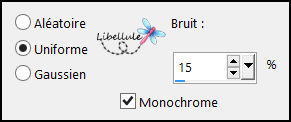
10. Situaros sobre la capa del fondo_ Capa de trama 1
11. Selecciones_ Cargar o guardar selección_ Cargar selección del disco.
Libellule_memories.
12. Selecciones_ Convertir selección en capa.
13. Efectos_ Efectos de Textura_ Cuero curtido
Valores por defecto. ![]()
14. Selecciones_ Anular selección.
15. Capas_ Duplicar.
16. Efectos_ Efectos de la Imagen_ Mosaico integrado,
Valores por defecto. ![]()
17. Situaros sobre la capa superior en la pia de capas.
18. Capas_ Nueva capa de trama.
19. Selecciones_ Seleccionar todo.
20. Activar la imagen_ fractale © Alice Kelley (42).jpg
Edición_ Copiar.
21. Regresar a vuestra creación.
Edición_ Pegar en la selección.
22. Selecciones_ Anular selección.
23. Capas_ Modo de capas_ : Sobreexponer.
24. Capas_ Nueva capa de trama.
25. Selecciones_ Cargar o guardar selección_ Cargar selección del disco.
Libellule_memories2.
26. Abrir la Paleta de Materiales.
Clic sobre la pestaña Gradientes.
Preparar un gradiente lineal
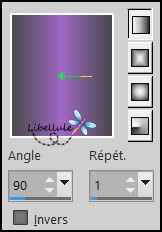
27. Llenar la selección con el gradiente.
28. Selecciones_ Anular selección..
29. Efectos_ Efectos de Distorsión_ Convexo_ 100
30. Capas_ Duplicar.
31. Efectos_ Efectos de medio Artístico_ Pinceladas
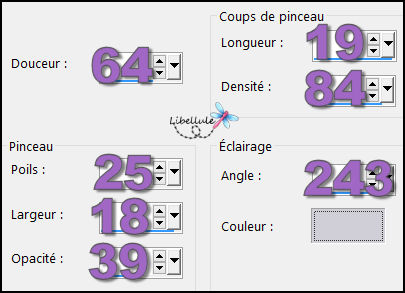
32. Capas_ Fusionar hacia abajo.
33. Efectos_ Efectos de Reflexión_ Resonancia (Retroacción)

34. Capas_ Duplicar.
35. Imagen_ Espejo_ Espejo Horizontal.
36. Capas_ Fusionar hacia abajo.
37. Efectos_ Efectos 3D_ Sombra :
5 / 10 / 30 / 10 /Color Negro. ![]()
Repetir en negativo.
38. Activar el tube_ moosscrapsdesigns_letempsdunelettre (45).png
Edición_ Copiar.
39. Regresar a vuestra creación.
Capas_ Nueva capa de trama.
40. Selecciones_ Seleccionar todo.
41.Edición_ Pegar en la selección.
42. Selecciones_ Anular selección.
43. Abrir vuestra herramienta pincel
(Antes tienes que exportarlo como pincel personalizado)
Buscar el pincel_ memorie_pinceau_libellule.

44. Capas_ Nueva capa de trama.
45. Colocar el pincel a la derecha
Aplicar 2 veces
Ver trabajo original.
46. Capas_ Organizar_ Enviar abajo_ 2 veces
47. Situaros en la capa superior en la pila de capas.
48. Activar el tube_ de Nicole nicole-abstrait2-2012.pspimages.
Edición_ Copiar.
49. Regresar a vuestra creación.
Edición_ Pegar como nueva capa.
50. Imagen_ Cambiar de tamaño_ Redimensionar al 50%
Todas las capas sin seleccionar
Colocar en el centro de vuestro trabajo.
51. Ajustar_ Nitidez_ Enfocar.
52. Capas_ Duplicar.
53. Efectos_ Complementos_ VM Distortion, Broken Miror.
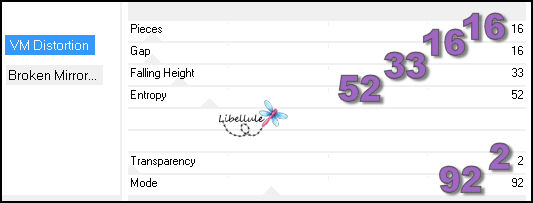
54. Capas_ Modo de capas_ Matiz
55. Capas_ Organizar_ Enviar abajo.
56. Situaros en la capa superior en la pila de capas.
57. Efectos_ Efectos 3D_ Sombra ,
58. Imagen_ Agregar bordes_ Simétrico_ 2 pixels Color Negro.
59. Selecciones_ Seleccionar todo.
60. Imagen_ Agregar bordes_ Simétrico_ 50 pixels, blanco.
61. Selecciones_ Invertir.
62. Llenar con el gradiente del principio.
63. Efectos_ Efectos de Textura_ Cuero curtido
Mismos valores que la vez anterior.
64. Efectos_ Efectos 3D_ Biselado interior.
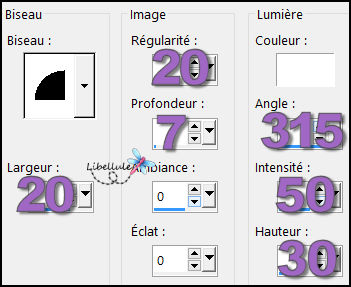
65. Selecciones_ Anular selección.
66. Imagen_ Agregar bordes_ Simétrico_ 1 pixel, Color Negro.
67. Activar el tube_ memories_coins.png
68. Edición_ Copiar.
Edición_ Pegar como nueva capa.
69. Guardar en formato jpg
Y con esto hemos terminado nuestro trabajo
Ojalá que lo hayas disfrutado
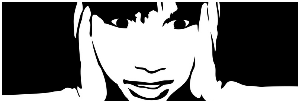
Mi versión del tutorial